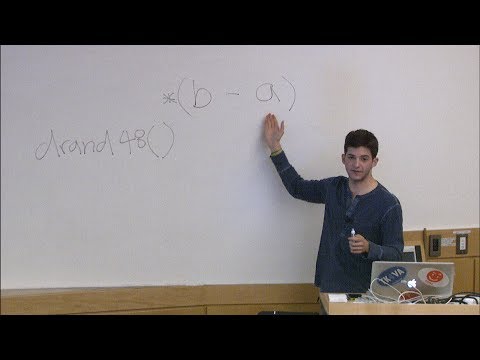Messenger vás upozorní vždy, keď dostanete novú správu alebo keď si vás niekto pridá. Ak vás upozornenia Messengera bombardujú, môžete ich upraviť tak, aby boli menej rušivé, alebo ich môžete úplne deaktivovať. Ak ich chcete úplne zakázať, budete musieť namiesto ponuky nastavení aplikácie Messenger použiť aplikáciu Nastavenia vo svojom zariadení.
Kroky
Časť 1 z 3: iPhone, iPad a iPod Touch

Krok 1. V aplikácii Messenger otvorte kartu Nastavenia
Niektoré z vašich nastavení upozornení môžete upraviť priamo v aplikácii Messenger. Začnite klepnutím na kartu „Nastavenia“v pravom dolnom rohu.

Krok 2. Na karte Nastavenia klepnite na „Upozornenia“
Tým sa otvoria nastavenia upozornení programu Messenger.
Poznámka: V systéme iOS nemôžete zmeniť zvuk upozornenia aplikácie Messenger

Krok 3. Stlmenie upozornení na stanovenú dobu
Klepnutím na posúvač „Ignorovať“dočasne vypnete zvuk. Môžete nastaviť trvanie až 24 hodín, ale týmto spôsobom nemôžete natrvalo vypnúť upozornenia. Ak potrebujete krátku prestávku od upozornení, použite možnosť Stlmiť.

Krok 4. Vypnite „Zobraziť ukážky“
Tým sa zabráni tomu, aby sa v upozorneniach programu Messenger zobrazovalo meno alebo správa, ktorú ste dostali.

Krok 5. Klepnutím na „Upozornenia v programe Messenger“upravíte upozornenia v aplikácii
Keď je aplikácia Messenger otvorená a aktívna, používa špeciálne zvuky a vibrácie. V tejto ponuke ich môžete vypnúť.

Krok 6. Ak chcete úplne vypnúť upozornenia, otvorte na svojom zariadení aplikáciu Nastavenia
V aplikácii Nastavenia vo svojom zariadení so systémom iOS môžete úplne zakázať upozornenia aplikácie Messenger a tiež upravovať ďalšie nastavenia upozornení.

Krok 7. Vyberte „Upozornenia“a potom „Messenger“
" Tým sa otvoria nastavenia upozornení pre Messenger.

Krok 8. Vypnutím „Povoliť upozornenia“vypnite všetky upozornenia programu Messenger
Vypne sa tým každé upozornenie pre aplikáciu Messenger a deaktivujú sa ďalšie možnosti upozornení pod posúvačom.

Krok 9. Nastavte ďalšie možnosti upozornení, ak ich necháte povolené
Ak sa rozhodnete ponechať upozornenia Messengera povolené, môžete v tejto ponuke pre ne upraviť niektoré možnosti:
- Klepnutím na „Zobraziť v centre upozornení“prepnete, či sa oznámenia programu Messenger zobrazujú v rozbaľovacom centre upozornení.
- Klepnutím na položku „Zvuky“vypnete alebo zapnete zvuky upozornení.
- Klepnutím na „Ikona odznaku aplikácie“vypnete alebo zapnete počet neprečítaných správ na ikone Messengera.
- Klepnutím na „Zobraziť na uzamknutej obrazovke“skryjete alebo zobrazíte upozornenia, keď je zariadenie zamknuté.
Časť 2 z 3: Android

Krok 1. V programe Messenger otvorte kartu Profil
V tejto ponuke budete môcť nastaviť niektoré z vašich nastavení upozornení.

Krok 2. Vyberte „Upozornenia a zvuk
" To vám umožní upraviť niektoré z nastavení upozornení v aplikácii.

Krok 3. Klepnutím na „Zapnuté“v hornej časti obrazovky dočasne stlmíte upozornenia
Pomocou tohto prepínača ich nemôžete úplne vypnúť, ale môžete dočasne vypnúť upozornenia až na 24 hodín.

Krok 4. Klepnutím na „Náhľady upozornení“náhľady vypnete
Keď sú náhľady vypnuté, v ukážke na uzamknutej obrazovke neuvidíte žiadne informácie o odosielateľovi alebo správe.

Krok 5. Klepnutím na „Vibrovať“a „Svetlo“vypnete a zapnete tieto metódy upozornení
Ak vaše zariadenie nemá LED svetlo, možnosť „Svetlo“sa vám nemusí zobraziť.

Krok 6. Klepnutím na „Zvuk oznámenia“vyberte nový zvuk pre upozornenia programu Messenger
Môžete si vybrať ľubovoľný zvuk upozornenia, ktorý ste nahrali do svojho zariadenia Android. Pokyny na pridanie nových zvukov do systému Android nájdete v téme Pridanie zvonení do telefónu s Androidom.

Krok 7. Klepnutím na posúvač „Zvuky v aplikácii“zapnete a vypnete zvuky programu Messenger
Toto sú zvuky, ktoré sa prehrávajú počas používania aplikácie Messenger, napríklad pri aktualizácii zoznamu Nedávne.

Krok 8. Ak chcete úplne vypnúť upozornenia, otvorte na svojom zariadení aplikáciu Nastavenia
Ak chcete zablokovať všetky upozornenia aplikácie Messenger, môžete to urobiť z aplikácie Nastavenia vo svojom zariadení.

Krok 9. Vyberte „Aplikácie“, „Aplikácie“alebo „Správca aplikácií“
" Zobrazí sa zoznam všetkých aplikácií nainštalovaných vo vašom zariadení Android.

Krok 10. V zozname aplikácií vyberte „Messenger“
Ak máte nainštalovaných viac správ, uistite sa, že ste vybrali správnu aplikáciu.

Krok 11. Zrušte začiarknutie políčka „Zobraziť oznámenia“
Tým sa úplne deaktivujú upozornenia pre aplikáciu Messenger.

Krok 12. Zakážte upozornenia v systéme Android 6.0+
Ak sa tu nezobrazuje pole „Zobraziť upozornenia“, pravdepodobne používate systém Android 6.0 alebo novší, ktorý presťahoval možnosti upozornení:
- Vráťte sa do hlavnej ponuky aplikácie Nastavenia a zvoľte „Zvuk a upozornenie“.
- Posuňte zobrazenie nadol a klepnite na položku „Aplikácie“.
- V zozname aplikácií vyberte položku „Messenger“.
- Ak chcete vypnúť upozornenia, prepnite na položku „Blokovať“.
Časť 3 z 3: Zakázanie upozornení na konkrétne konverzácie

Krok 1. Otvorte konverzáciu, pre ktorú chcete vypnúť upozornenia
Môžete vypnúť upozornenia na základe konverzácie po konverzácii, čo môže byť užitočné, ak nechcete, aby vás rušila rušná konverzácia. Proces je rovnaký pre iOS aj Android.

Krok 2. Klepnite na meno príjemcu v hornej časti obrazovky (iOS) alebo ⓘ (Android)
Tým sa otvoria podrobnosti konverzácie.

Krok 3. Klepnite na možnosť „Upozornenia“
Uvidíte niekoľko rôznych intervalov, pre ktoré môžete stlmiť upozornenia.

Krok 4. Ak chcete úplne deaktivovať upozornenia pre danú konverzáciu, vyberte „Kým to znova nezapnem“
Keď v tejto konverzácii prijmete nové správy, nebudete dostávať upozornenia, dokým nevypnete zvuk.